Рабочие папки — это служба ролей Windows Server для файлового сервера. Рабочие папки предоставляют пользователям согласованный способ доступа к рабочим файлам с компьютеров и устройств. Сведения о более ранних версиях см. в разделе Другие версии рабочих папок.
С помощью рабочих папок пользователи могут хранить и получать доступ к рабочим файлам на личных компьютерах и устройствах, которые часто называются собственными устройствами (BYOD), в дополнение к корпоративным компьютерам. Пользователи получают удобное расположение для хранения рабочих файлов и могут получать доступ к этим файлам из любого места. Организации используют рабочие папки для обеспечения контроля над корпоративными данными. Они могут хранить файлы на централизованно управляемых файловых серверах и определять политики пользовательских устройств, такие как шифрование и пароли на экране блокировки.
Вы можете развертывать рабочие папки с помощью существующих развертываний перенаправления папок, автономных файлов и домашних папок. При использовании рабочих папок файлы пользователей хранятся в папке на сервере, которая называется общим ресурсом синхронизации. Вы можете указать папку, которая уже содержит данные пользователей, что позволит использовать рабочие папки без переноса данных и серверов или немедленного вывода существующего решения из эксплуатации.
Что такое файл, папка и ярлык? Для чего они нужны и как ими пользоваться?
Типичное использование
Администраторы могут использовать рабочие папки, чтобы предоставлять пользователям доступ к рабочим файлам, сохранив при этом возможности централизованного хранения данных организации и управления ими. Рабочие папки также могут выполнять следующие конкретные приложения:
- Предоставление единой точки доступа к рабочим файлам с рабочих, персональных компьютеров и устройств пользователя.
- Доступ к рабочим файлам в автономном режиме, а затем синхронизация с центральным файловым сервером, когда компьютер или устройство подключены к Интернету или интрасети.
- Развертывание с помощью существующих развертываний перенаправления папок, автономных файлов и домашних папок.
- Используйте существующие технологии управления файловых серверов, такие как классификация файлов и квоты папок, для управления данными пользователей.
- Укажите политики безопасности, чтобы указать компьютерам и устройствам пользователя шифровать рабочие папки и использовать пароль экрана блокировки.
- Используйте отказоустойчивую кластеризацию с рабочими папками для обеспечения высокого уровня доступности.
Компоненты
Рабочие папки предоставляют пользователям несколько способов доступа к рабочим файлам, управления ими. В следующей таблице описаны основные возможности рабочих папок.
Изменения функций
В следующей таблице описаны некоторые основные изменения в рабочих папках в разных доступных версиях и обновлениях.
| Улучшенное ведение журнала. | Windows Server 2019 | Не знакомы с версией | Журналы событий на сервере рабочих папок можно использовать для отслеживания действий синхронизации и выявления пользователей, которые завершаются неудачными сеансами синхронизации. Используйте идентификатор события 4020 в журнале событий Microsoft-Windows-SyncShare/Operational, чтобы определить, какие пользователи не выполняют сеансы синхронизации. Используйте идентификатор события 7000 и идентификатор события 7001 в журнале событий Microsoft-Windows-SyncShare/Reporting для отслеживания пользователей, которые успешно завершают сеансы синхронизации отправки и скачивания. |
| Счетчики производительности | Windows Server 2019 | Не знакомы с версией | Добавлены следующие счетчики производительности: скачанные байты/с, отправленные байты/с, подключенные пользователи, скачанные файлы/с, отправленные файлы/с, пользователи с обнаружением изменений, Входящие запросы/с и Невыполненные запросы. |
| Улучшенная производительность сервера | Windows Server 2019 | Обновленные возможности | Улучшена производительность для обработки большего количество пользователей на сервер. Ограничение для каждого сервера зависит от количества файлов и оттока файлов. Чтобы определить ограничение на сервер, пользователи должны добавляться на сервер поэтапно. |
| Доступ к файлам по запросу | Windows 10 версии 1803 | Добавлено | Эта функция позволяет просматривать и получать доступ ко всем файлам. Вы управляете тем, какие файлы хранятся на компьютере и доступны в автономном режиме. Остальные файлы всегда видны и не занимают места на компьютере, но для доступа к ним требуется подключение к файловому серверу рабочих папок. |
| Поддержка прокси-сервера приложений Azure AD | Windows 10 версии 1703, Android, iOS | Добавлено | Удаленные пользователи могут безопасно обращаться к своим файлам на сервере рабочих папок с помощью прокси-сервера приложения Azure AD. |
| Ускоренная репликация изменений | Windows 10 и Windows Server 2016 | Обновленные возможности | Для Windows Server 2012 R2, когда изменения файлов синхронизируются с сервером рабочих папок, клиенты не получают уведомления об изменении и ждут до 10 минут, чтобы получить обновление. При использовании Windows Server 2016 сервер рабочих папок немедленно уведомляет Windows 10 клиентов, и изменения файлов немедленно синхронизируются. Эта возможность появилась в Windows Server 2016, для ее использования требуется клиент Windows 10. Если вы используете старый клиент или сервер рабочих папок Windows Server 2012 R2, клиент продолжает опрашивать изменения каждые 10 минут. |
| Интеграция с Windows Information Protection (WIP) | Windows 10 версии 1607 | Добавлено | Если администратор развертывает WIP, рабочие папки позволяют принудительно включить защиту данных за счет их шифрования на компьютере. Шифрование использует ключ, связанный с идентификатором предприятия, который можно удаленно очистить с помощью поддерживаемого пакета управления мобильными устройствами, например Microsoft Intune. |
Урок 07 — Файлы, папки, каталоги, ярлыки и ссылки | Компьютерные курсы 2019 (Windows 10)
Требования к программному обеспечению
Для рабочих папок требуется определенное программное обеспечение в зависимости от операционной системы и версии, в которой они выполняются. В следующем разделе перечислены требования и дополнительные вспомогательные службы.
Требования к файлового серверам и сетевой инфраструктуре
- Требования к серверу. Сервер под управлением Windows Server 2019, Windows Server 2016 или Windows Server 2012 R2 для размещения общих папок синхронизации с пользовательскими файлами.
- Требования к тому. Том, отформатированный с файловой системой NTFS для хранения пользовательских файлов.
- Политика принудительного применения паролей. Для принудительного применения политики паролей на ПК под управлением Windows 7 необходимо использовать групповые политики паролей. Также следует исключить компьютеры под управлением Windows 7 из политик пароля рабочих папок (если они используются).
- Сертификат сервера. Для каждого файлового сервера, на котором будут размещаться рабочие папки, должен быть сертификат сервера. Эти сертификаты должны быть от центра сертификации (ЦС), которому доверяют ваши пользователи. В идеале это общедоступный ЦС.
- (Необязательно) Лес доменные службы Active Directory. Используйте этот лес с расширениями схемы в Windows Server 2012 R2 для поддержки автоматической ссылки компьютеров и устройств на правильный файловый сервер при использовании нескольких файловых серверов.
Требования для предоставления пользователям возможности синхронизации через Интернет
- Специальные возможности сервера. Возможность сделать сервер доступным из Интернета, создав правила публикации в обратном прокси-сервере или сетевом шлюзе организации.
- (Необязательно) Доменное имя. Общедоступное доменное имя и возможность создания дополнительных общедоступных записей DNS для домена.
- (Необязательно) Инфраструктуры. службы федерации Active Directory (AD FS) инфраструктуры (AD FS) при использовании проверки подлинности AD FS.
Требования к клиентским компьютерам
- Компьютеры и устройства должны работать под управлением одной из следующих операционных систем:
- Windows 10
- Windows 8.1
- Windows RT 8.1
- Windows 7
- Android 4.4 KitKat и более поздние версии;
- iOS 10.2 и более поздних версий.
Приложение рабочих папок для Android и iOS больше не разрабатывается и останется в соответствующих магазинах приложений, если приложение работает правильно.
- Windows 7 Профессиональная
- Windows 7 Максимальная
- Windows 7 Корпоративная
Другие версии рабочих папок
Если вы хотите скачать или использовать рабочие папки на устройстве Windows 10, Windows 7, android или iOS, см. следующие статьи:
- Рабочие папки для Windows 10
- Рабочие папки для Windows 7 (скачивание 64-разрядной версии)
- Рабочие папки для Windows 7 (скачивание 32-разрядной версии)
- Рабочие папки для iOS
Приложение рабочих папок для Android и iOS больше не разрабатывается. Приложение «Рабочие папки» для Android больше не доступно в магазине Google Play. Приложение рабочих папок для iOS останется в apple App Store, если приложение работает правильно.
Сравнение с другими технологиями синхронизации
В следующей таблице приведены возможности различных технологий синхронизации Майкрософт и примеры сценариев их использования.
| Сводная информация о технологии | Синхронизирует файлы, которые хранятся на файловом сервере, с компьютерами и устройствами | Синхронизирует файлы, которые хранятся на файловом сервере, с компьютерами с доступом к корпоративной сети (можно заменить на рабочие папки) | Синхронизирует файлы, хранящиеся в Microsoft 365 или SharePoint, с компьютерами и устройствами в корпоративной сети или за ее пределами, а также предоставляет функции совместной работы с документами. | Синхронизирует личные файлы, сохраненные в OneDrive, с ПК, Mac и другими устройствами |
| Предназначено для предоставления пользователям доступа к рабочим файлам | Да | Да | Да | Нет |
| облачная служба | Нет | Нет | Microsoft 365 | Microsoft OneDrive |
| Внутренние сетевые серверы | Файловые серверы под управлением Windows Server 2012 R2, Windows Server 2016 и Windows Server 2019 | Файловые серверы | Сервер SharePoint (необязательно) | Нет |
| Поддерживаемые клиенты | Компьютеры, iOS | ПК в корпоративной сети или ПК, подключенные через DirectAccess, VPN и другие технологии удаленного доступа | ПК, iOS, Android, Windows Phone | ПК, Mac, Windows Phone, iOS, Android |
Помимо технологий синхронизации, перечисленных в предыдущей таблице, корпорация Майкрософт предлагает другие технологии репликации, в том числе репликацию DFS, которая разработана для репликации между серверами, и технологию BranchCache, которая предназначена для ускорения глобальной сети удаленных офисов. Дополнительные сведения см. в разделах Общие сведения о пространствах имен DFS, Общие сведения о репликации DFS и Обзор BranchCache.
Диспетчер серверов
Рабочие папки — это часть роли служб файлов и хранилищ. Рабочие папки можно установить с помощью функции мастера добавления ролей и компонентов или командлета Install-WindowsFeature . Оба метода выполняют следующие задачи:
- Добавьте страницу Рабочие папки в файловые службы и службы хранилища в диспетчер сервера.
- Установите службу общих папок синхронизации Windows, которая используется Windows Server для размещения общих папок синхронизации.
- Установите модуль SyncShare Windows PowerShell для управления рабочими папками на сервере.
Взаимодействие с виртуальными машинами Azure
Эту службу ролей Windows Server можно запустить на виртуальной машине в Azure. Этот сценарий был протестирован с Windows Server 2012 R2, Windows Server 2016 и Windows Server 2019.
Связанные ссылки
| Оценка продукта | — Рабочие папки для Android — выпущено (запись в блоге) — Рабочие папки для iOS — выпуск приложения для iPad (запись блога) — Знакомство с рабочими папками в Windows Server 2012 R2 (запись блога) — Развертывание лаборатории тестирования рабочих папок (запись блога) — Рабочие папки для Windows 7 (запись блога) |
| Развертывание | — Планирование развертывания рабочих папок — Развертывание рабочих папок — Развертывание рабочих папок с помощью AD FS и веб-Application Proxy: обзор — Развертывание рабочих папок с помощью прокси-сервера приложения Azure AD — Руководство по переносу автономных файлов (CSC) в рабочие папки — Вопросы производительности для развертываний рабочих папок — Рабочие папки для Windows 7 (скачивание 64-разрядной версии) — Рабочие папки для Windows 7 (скачивание 32-разрядной версии) |
| Операции | — Приложение «Рабочие папки для iPad»: вопросы и ответы (для пользователей) — Управление сертификатами рабочих папок (запись блога) — Мониторинг развертываний рабочих папок Windows Server 2012 R2 (запись блога) — Командлеты SyncShare (рабочие папки) в Windows PowerShell — Краткий справочник по командлетам PowerShell для службы хранилища и файловых служб для предварительной версии Windows Server 2012 R2 |
| Устранение неполадок | — Windows Server 2012 R2 — устранение конфликтов портов с веб-сайтами IIS и рабочими папками (запись в блоге) — Распространенные ошибки в рабочих папках |
| Ресурсы сообщества | — Форум по файловыми службам и хранилищу — Хранилище в блогах Майкрософт — Спросите блог команды по службам каталогов |
| Связанные технологии | — Хранилище в Windows Server 2019 и Windows Server 2016 — Файловые службы и службы хранилища — Resource Manager файлового сервера — Перенаправление папок, автономные файлы и перемещаемые профили пользователей — Обзор BranchCache — Общие сведения о пространствах имен DFS — Общие сведения о репликации DFS |
Источник: learn.microsoft.com
Установка и настройка рабочих папок в системе Windows 10
Рабочие папки служат для хранения рабочих файлов и позволяют использовать их на любом из собственных компьютеров или устройств (даже в автономном режиме).
Ниже приведены ответы на наиболее часто задаваемые вопросы об использовании функции Рабочие папки.
Как настроить Рабочие папки
Функцию Рабочих папок настраивает администратор IT-инфраструктуры в организации. Как только ваш счет будет настроен, в поле поиска на панели задач введите Рабочие папки, выберите пункт Рабочие папки → Настроить папки «Черновики», а затем следуйте инструкциям.
Если у вас есть проблемы с настройкой функции Рабочие папки или доступа к файлам, обратитесь к администратору.
Где хранятся мои файлы
Файлы, сохраненные с помощью функции Рабочие папки, находятся:
- На вашем компьютере или устройстве. Если расположение не было изменено при настройке, ваши рабочие папки хранятся здесь: C:Пользователиимя_пользователяРабочие папки (где имя_пользователя – это ваше имя пользователя Windows).
- На сервере вашей организации.
- На других компьютерах или устройствах, на которых настроена функция Рабочие папки.
Как перенести Рабочие папки на другой компьютер
Рекомендуется использовать папку по умолчанию, в которой хранятся файлы функции Рабочие папки (C:Пользователиимя_пользователяРабочие папки, где имя_пользователя – это имя пользователя Windows).
Однако, если вам нужно изменить расположение:
- Перейдите к панели задач, введите в поле поиска строку Рабочие папки, а затем выберите пункт Рабочие папки.
- Выберите Прекратить использование рабочих папок.
- Выберите пункт Настроить Рабочие папки.
- На экране Знакомство с рабочими папками выберите Изменить , а затем выберите новую папку, в которой будут храниться файлы функции Рабочие папки.
Примечание: Вы можете выбрать папку на другом диске с большим количеством свободного места, если он был отформатирован с помощью файловой системы NTFS и постоянно подключен к компьютеру.
Не получается переместить рабочие папки
Вы не можете использовать некоторые места на вашем компьютере, которые зарезервированы операционной системой Windows или зашифрованы.
Если попытаться выбрать одно из этих мест в качестве папки файлов для функции Рабочие папки, появится сообщение «Это расположение не работает».
Следующие места зарезервированы системой Windows:
- Windows папки и вложенные папки
- Папка Program Files, папка Program Files (x86) и подпапки этих мест
- Папка верхнего уровня в профиле пользователя (как правило, это C:Пользователиимя_пользователя)
- Папка верхнего уровня на диске
- Папка Документы или любая другая папка, перенаправляющая в другое место
- Папки, которые уже были зашифрованные с помощью шифрованной файловой системы (EFS)
Если место, которое Вы хотите использовать в качестве папки с файлами функции Рабочие папки, зашифровано, вы можете выбрать другое расположение или расшифровать это место и повторить попытку.
Вот как расшифровать местоположение:
- Перейдите к панели задач, введите в поле поиска строку Проводник, а затем выберите Проводник.
- Найдите зашифрованное место.
- Нажмите правой кнопкой мыши на нужную папку, а затем выберите команду Свойства.
- На вкладке Общие выберите пункт Дополнительно .
- В разделе Атрибуты сжатия и шифрования, снимите флажок Шифровать содержимое для защиты данных , нажмите кнопку ОК , а затем снова нажмите кнопку ОК .
Почему имена файлов в Рабочей папке зеленые
Зеленый цвет означает, что файлы и папки шифруются. Шифрование обеспечивает безопасность файлов, если компьютер будет украден или его использует другой человек . Решение, что файлы должны быть зашифрованы, принимается вашей организацией.
Как расшифровать файл в Рабочей папке
Вы не можете расшифровать зашифрованные файлы, хранящийся в Рабочей папке, потому что только ваша организация решает, должен ли быть файл зашифрован.
Однако, если вы сохраните личный файл в Рабочей папке, а затем перенесёте его в другое место, правила безопасности, действующие в вашей организации, по-прежнему будут применяться к файлу.
Зашифрованные файлы можно узнать по зеленому цвету в их названии.
Чтобы отключить действие правили организации в отношении ваших личных файлов:
- Перейдите к панели задач, введите в поле поиска строку Проводник, а затем выберите Проводник.
- Перейдите в папку, в которой хранятся рабочие Папки (обычно это папка C:Пользователиимя_пользователяРабочие папки).
- Перенесите личные файлы в другую папку на вашем компьютере.
- Щелкните правой кнопкой мыши файлы, которые вы хотите расшифровать, а затем выберите команду Удалить корпоративный контроль .
Почему я должен повторно вводить пароль
Правила в отношении паролей в рамках функции Рабочие папки определяет организация, поэтому иногда может потребоваться повторно ввести пароль.
Однако, присоединение вашего компьютера к рабочему месту приведет к уменьшению количества запросов на ввод пароля. Для того, чтобы связать компьютер с рабочим местом, нажмите кнопку Пуск , затем выберите пункт Параметры → Учетные записи → Доступ с места работы → Подключение.
Файлы с ошибками в Рабочей папке
Если файлы не синхронизируются правильно, функция Рабочие папки отображает список файлов и причину неправильной синхронизации.
Ниже приведены попробовать несколько способов, которые могут помочь в решении проблем с синхронизацией:
- Закройте файлы, вызывающие возникновение проблем. Иногда этого достаточно, чтобы решить проблему.
- Перезагрузите компьютер.
- Перейдите в Проводник, а затем переместить в другую папку файлы, которых касается проблема. Затем с панели задач введите строку Рабочие папки и выберите пункт Рабочие папки → Синхронизировать сейчас. Перенесите файлы обратно в Рабочую папку.
Как открыть файлы рабочей папки в Office
В любом приложении Office выберите Открыть → Этот компьютер, затем найти Рабочие папки на вашем компьютере (по умолчанию это C:Пользователиимя_пользователяРабочие папки).
Для того, чтобы дополнительно облегчить доступ к этим файлам, добавьте Рабочие папки к списку файлов в меню Открыть и Сохранить как. Просто откройте приложение Office и выберите пункт Файл → Открыть → Добавить место → Рабочие папки.
Как перестать использовать рабочие папки
Сначала перенесите личные файлы в другое место. Если файлы зашифрованы, щелкните их правой кнопкой мыши и выберите пункт Удалить корпоративный контроль, чтобы расшифровать файлы.
Затем в поле поиска на панели задач, выполните поиск строки Рабочие папки и выберите пункт Рабочие папки → Прекратить использование рабочих папок. Если компьютером управляет ваша организация, эта опция может быть недоступна.
Источник: windows-school.ru
Рабочие папки: файлы, которые всегда с тобой
Сегодня нередко возникает необходимость получить доступ к корпоративным файлам во время поездок, командировок, а также во время встреч за пределами офиса. Не всегда для этого удобно использовать рабочее устройство, включенное в домен. Иногда доступ к корпоративным данным нужно получить и с личных устройств.
С одной стороны, решение этой проблемы лежит на поверхности – давайте предоставим пользователю доступ к рабочим файлам с личных устройств. Но здесь есть проблема: как обеспечить должный уровень безопасности этих файлов? Выход предоставляют Windows Server 2012 R2 и Windows 8.1 – это использование Рабочих папок (Work Folders).
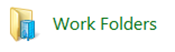
Рабочие папки – что это?
- Подключится к корпоративному приложению через браузер;
- Установка с корпоративного портала приложений на устройства (личные и рабочие);
- Синхронизировать рабочие файлы на разных устройствах.
Установка и настройка
Давайте теперь подробно разберем, как настроить рабочие папки на сервере, рабочем компьютере пользователя и на его личном устройстве. Для этого я использую три машины – сервер и два клиентских хоста. Сервер и один из хостов включены в домен, второй хост является личным устройством пользователя. Характеристики сервера и хостов представлены ниже:
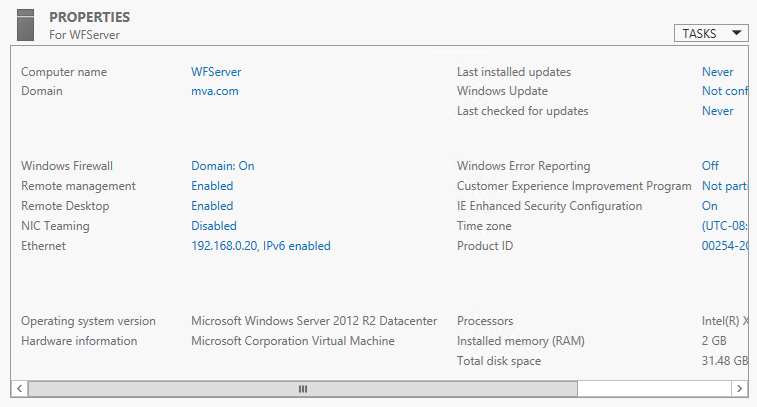

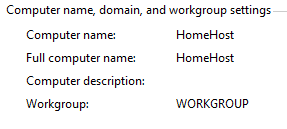
- Настройка сервера
- Установка роли Рабочие Папки (Work Folders)
- Создание общего ресурса синхронизации (Sync Share)
- Включение доступа по SMB (дополнительно)
- KB2883200
- KB2894179
- KB2894029
1. Настройка сервера
1.1. Установка роли Рабочие Папки (Work Folders)
Прежде всего, нужно установить роль Рабочие Папки (Work Folders) на сервер. Сделать это можно с помощью мастера добавления ролей и компонентов:
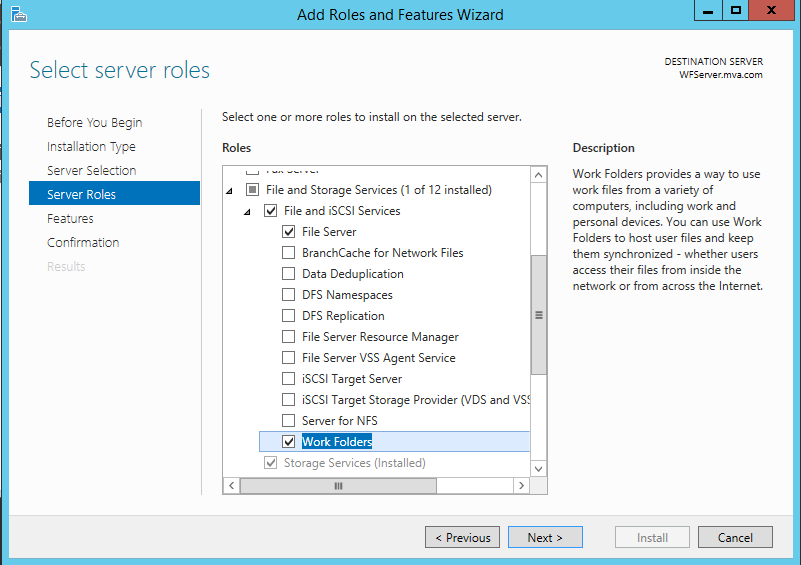
Данную операцию также можно выполнить с помощью команды PowerShell:
PS C:> Add-WindowsFeature FS-SyncShareService
1.2. Создание общего ресурса синхронизации (Sync Share)
После того, как Рабочие папки установлены на сервер, их необходимо настроить для пользователей. Для этого в Диспетчере серверов (Server Manager) переходим во вкладку Файловые службы и службы хранилища (File and Storage Services) и оттуда к Рабочим папкам (Work Folders).
Далее необходимо создать новый общий ресурс синхронизации (Sync Share). Общий ресурс синхронизации (Sync Share) сопоставляет локальный путь к месту размещения папок пользователей и группы пользователей, которые имеют доступ к общему ресурсу синхронизации. В мастере создания ресурса нужно выбрать сервер (у нас это WFServer) и указать локальный пусть к месту на диске, где и будут храниться пользовательские папки (C:SalesShare).
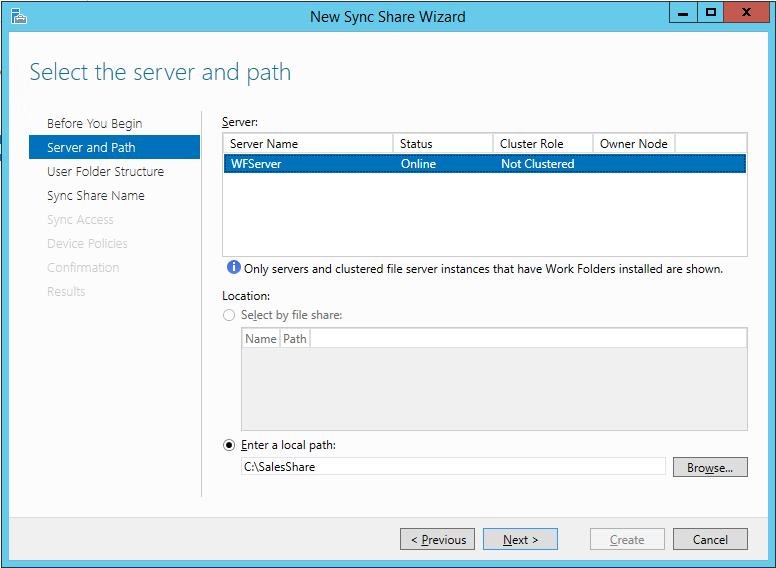
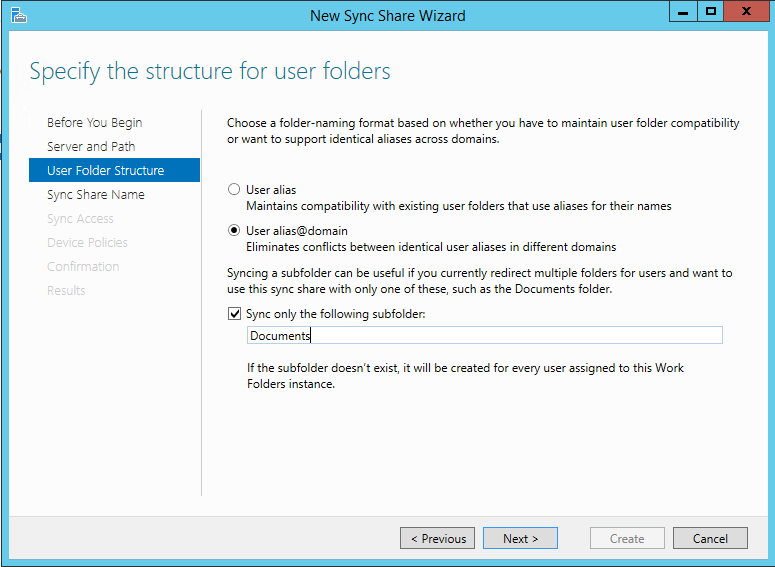
Далее укажем имя для общего ресурса синхронизации:
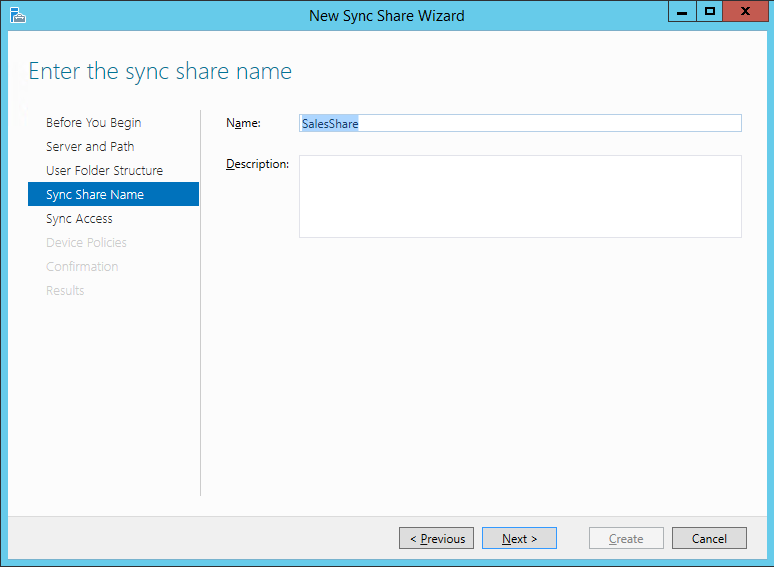
На следующем этапе, необходимо указать группу пользователей, которой будет предоставлен доступ к создаваемому ресурсу. В нашем случае, это ранее созданная группа Sales. По умолчанию, администратор не имеет прав на доступ к данным пользователя на сервере.
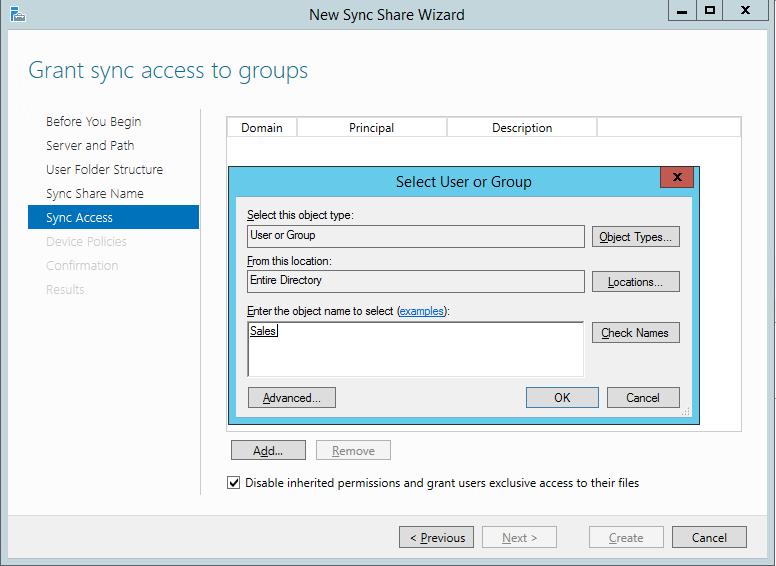
Если вы хотите сделать эту возможность доступной, необходимо сделать неактивным пункт «Disable inherited permission and grant users exclusive access to their files».
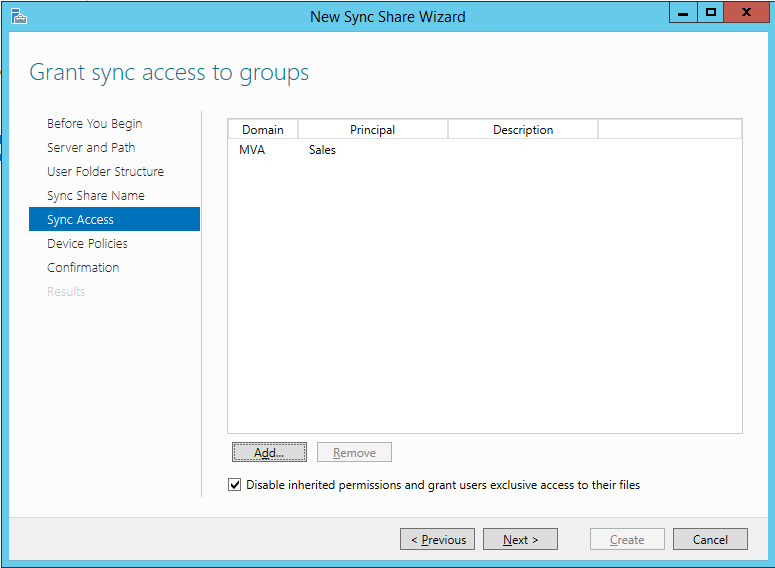
Далее определяем нужные нам правила безопасности для устройств, на которых будут использоваться Рабочие Папки.
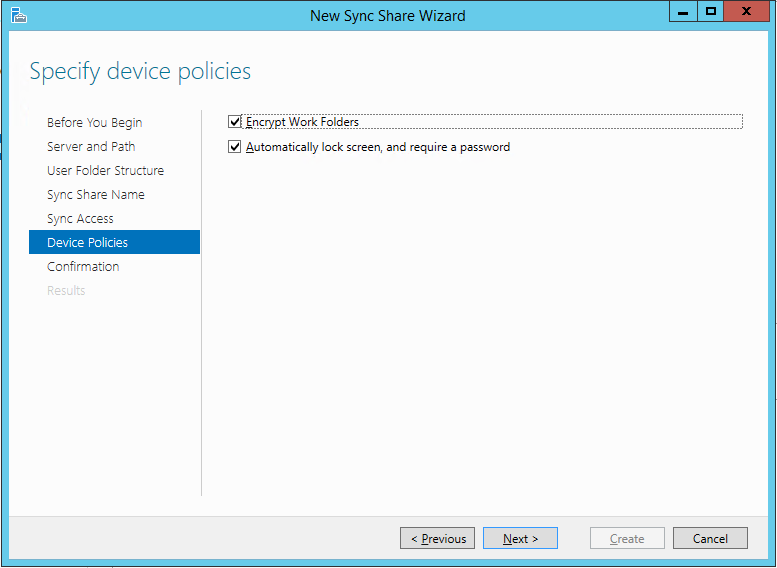
Проверим еще раз информацию.
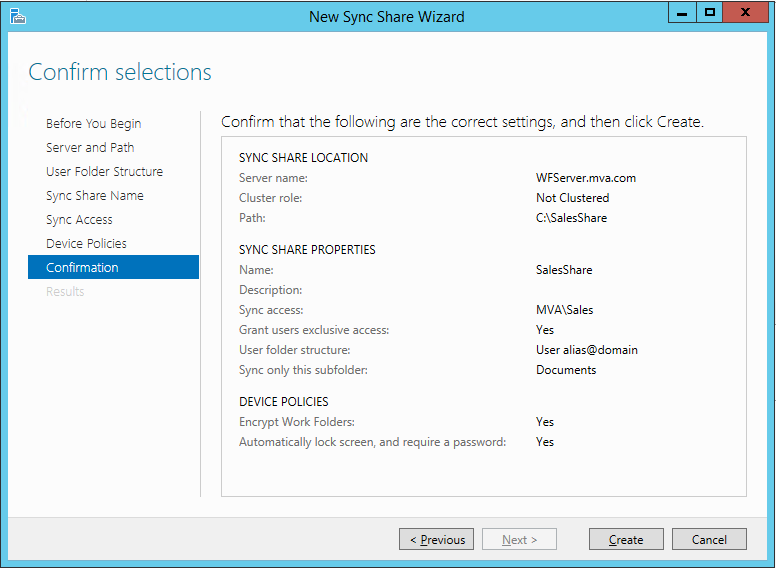
И перейдем к установке.
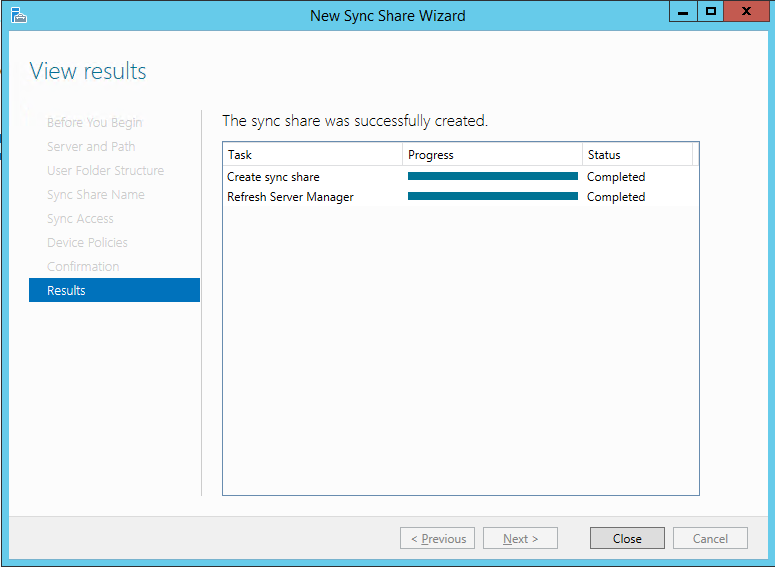
Создать общий ресурс синхронизации возможно также с помощью команды PowerShell:
PS C:>New-SyncShare SalesShare –path C:SalesShare –User MVASales -RequireEncryption $true –RequirePasswordAutoLock $true
В итоге, мы должны получить вот такой результат:
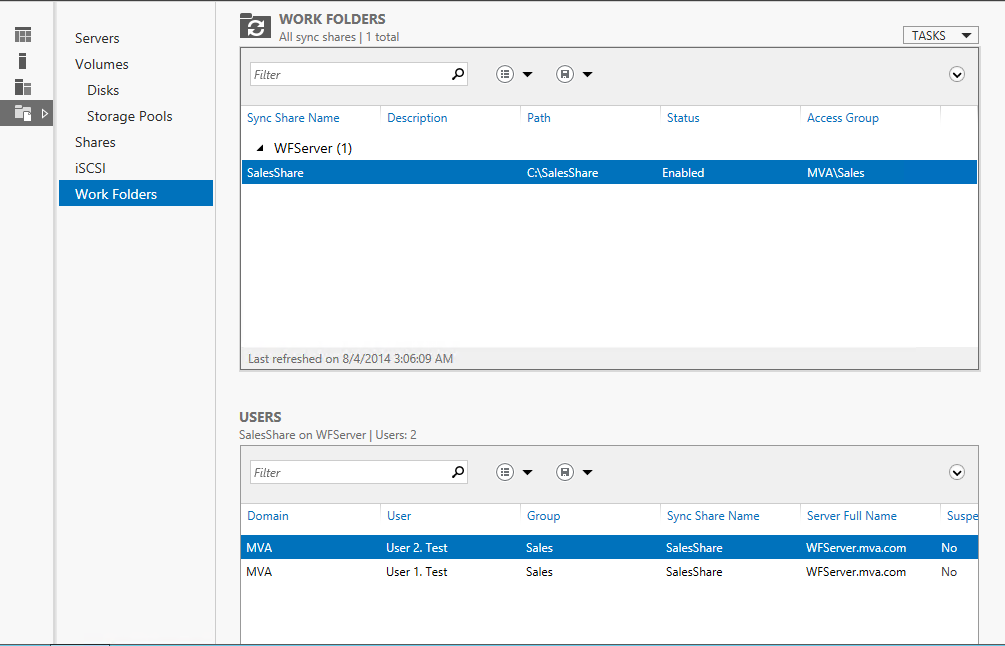
1.3. Включение доступа по SMB (дополнительно)
Если вы хотите включить доступ к папке по SMB, вы должны через Проводник зайти в место расположение папки SalesShare, и с помощью правой кнопки мышки выбрать пункт «Share with» -> «Specific people». Добавьте группу MVASales и измените права доступа на «Read/Write»:
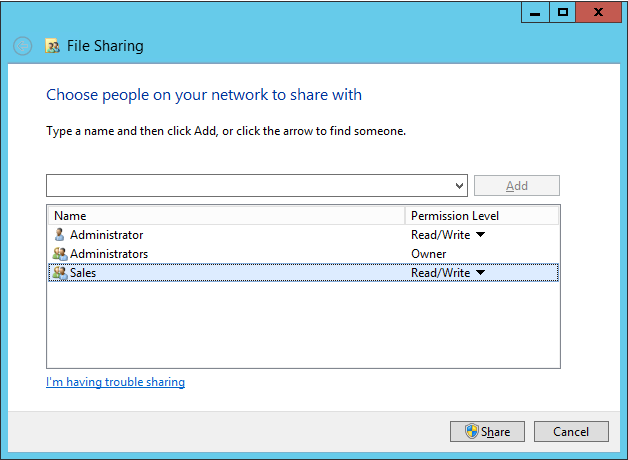
Кстати, после того, как вы включили доступ к папке по SMB, время синхронизации было установлено по умолчанию на каждые 5 минут. Чтобы это изменить, можно использовать следующую команду PowerShell:
PS C:> Set-SyncServerSetting -MinimumChangeDetectionMins
2. Настройка клиента, включенного в домен
Теперь перейдем к настройке Рабочих папок на клиентских машинах. Установить Рабочие папки можно с помощью: Панель управления (Control Panel) -> Система и безопасность (System and Security) -> Рабочие папки (Work Folders).
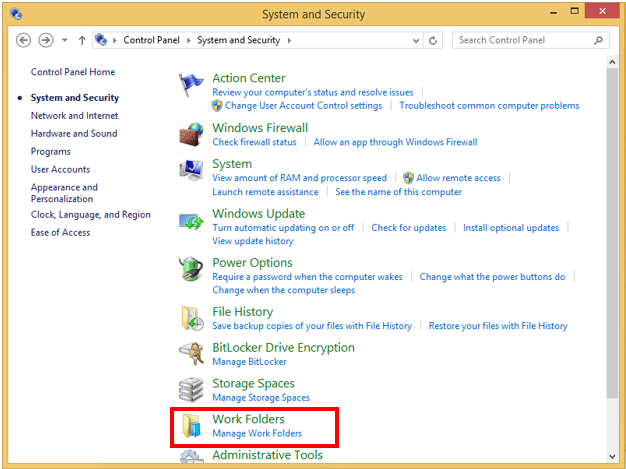
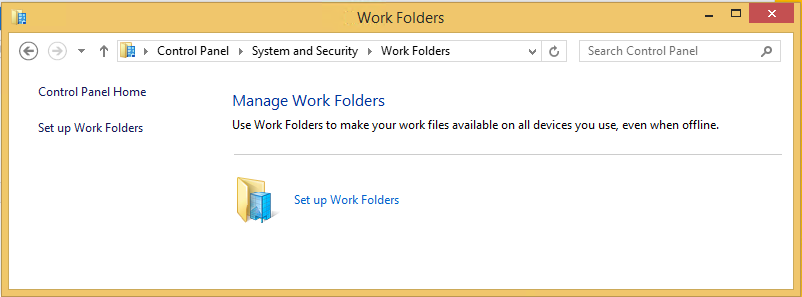
Введите E-mail адрес пользователя.
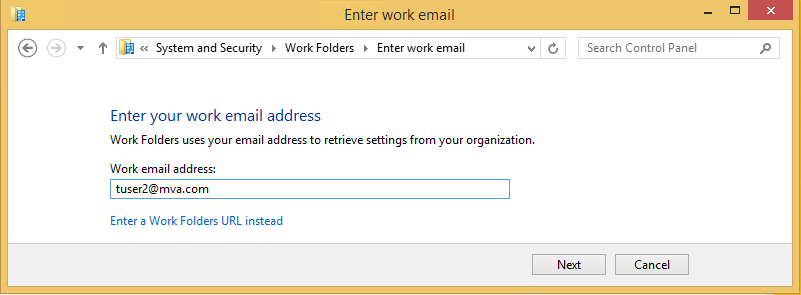
Укажите, где на устройстве должны быть расположены рабочие папки.
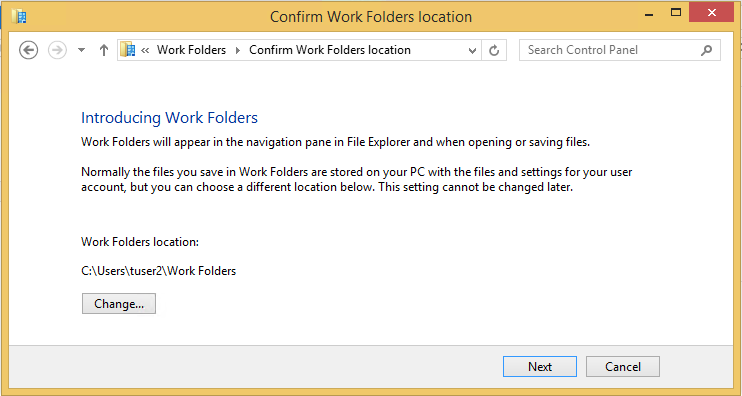
Подтвердите согласие с требуемыми правилами безопасности. Кстати, здесь хочу добавить, что файлы буду шифроваться и в случае, если операционной системой устройства является Windows RT 8.1.
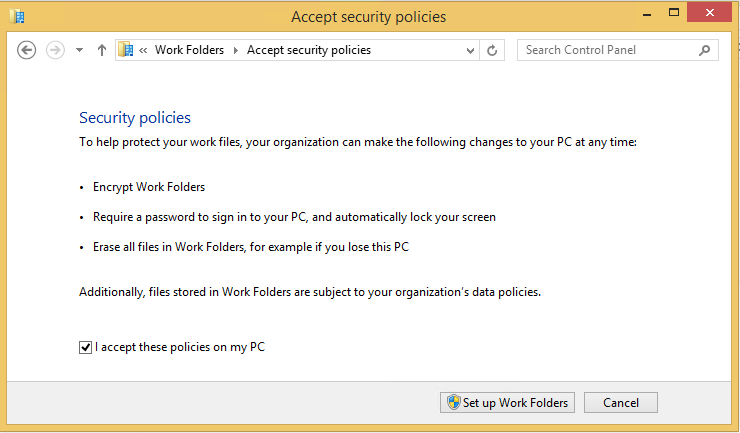
Теперь рабочие папки установлены на устройство.
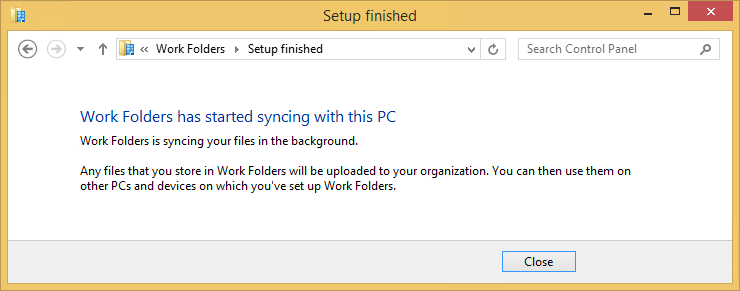
Администратор при этом контролирует сколько место доступно на сервере пользователю, и, следовательно, сколько информации может быть синхронизировано.
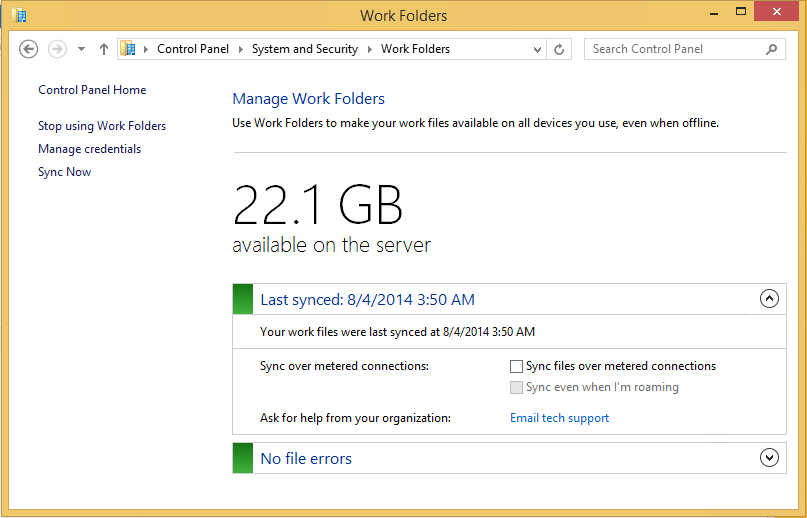
Теперь мы можем создать файл в Рабочей папке, чтобы потом посмотреть, как будет проводится синхронизация.
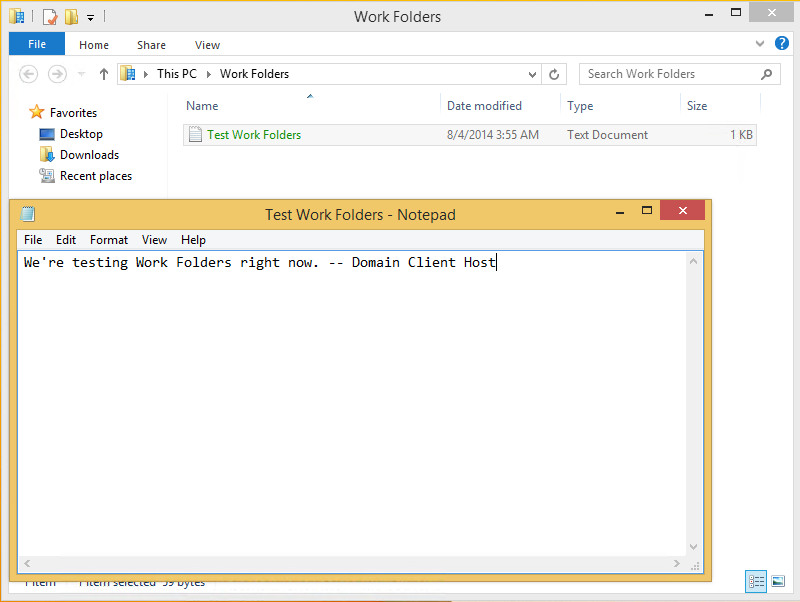
3. Настройка Рабочих Папок (Work Folders) на личном устройстве
Настройка рабочих папок на личных устройствах отличается только на одном шаге. На этапе добавления пользователя на личном устройстве будут запрошены доменные логин и пароль пользователя.
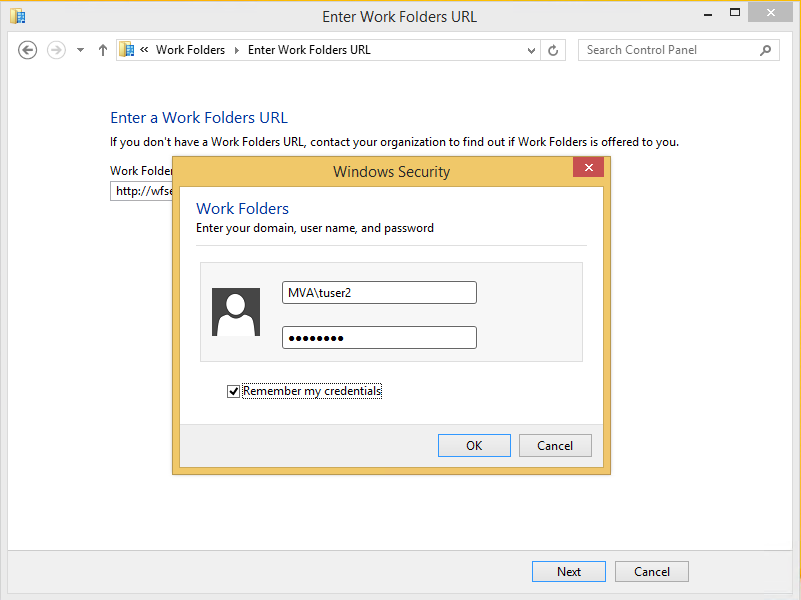
После завершения установки, открыв Рабочую папку мы увидим синхронизированный файл, созданный нами на доменном клиенте:
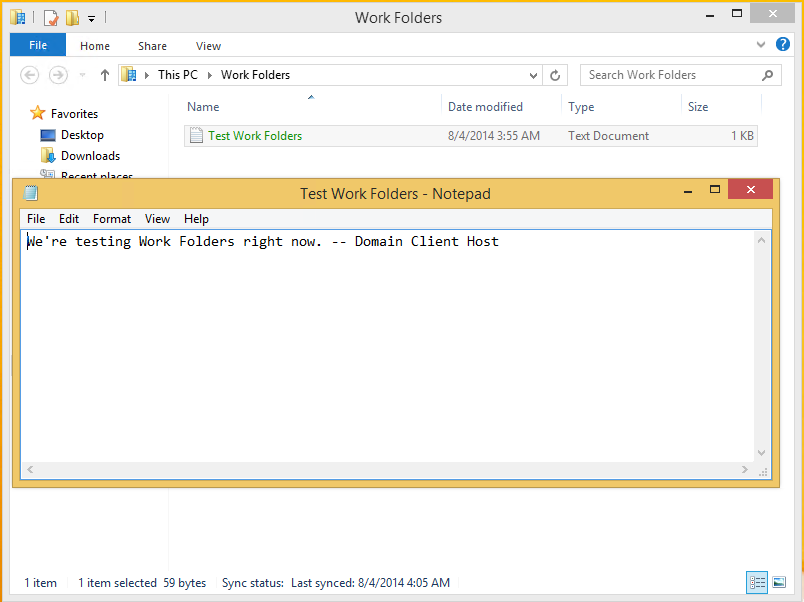
4. Синхронизация файлов в Рабочих Папках (Work Folders)
Теперь посмотрим, как же синхронизируются файлы в Рабочих Папках, если одновременно, на двух машинах редактируется один и тот же файл.
В этом случае, оба файла будут сохранены и синхронизированы с указанием имени компьютера, на котором производились изменения. Далее пользователь уже самостоятельно должен решить объединить ли эти файлы, или какой из них необходимо удалить.
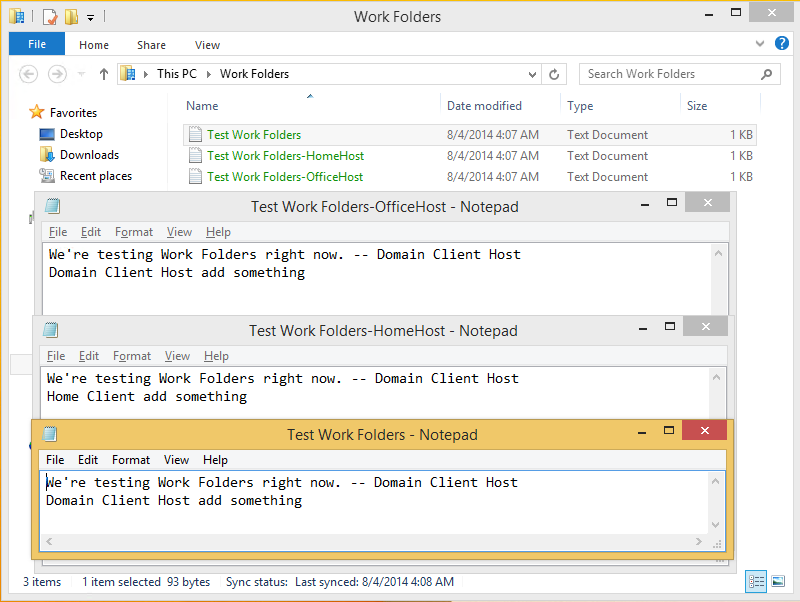
Надеюсь, информация будет полезна!
Спасибо!
- work folders
- windows server 2012 r2
- windows server
- windows 8.1
- windows 7
- системное администрирование
- системное администрирование windows
- byod
- рабочие папки
- общий доступ
- удаленная работа
- удалённый доступ
- удаленный контроль
Источник: habr.com